Ako vytvoriť a exportovať zoznam skladieb iTunes do iPhone
Hudba má obrovský vplyv na naše životy a hudbuvýber hudby sa tiež líši v závislosti od človeka. Nie je preto veľmi prekvapujúce, že každý chce vytvoriť zoznam skladieb špeciálne navrhnutý pre nich obsahujúci svoje obľúbené skladby vo vybranom poradí. Ale keď príde čas na vytvorenie tohto zoznamu skladieb, väčšina ľudí to nevie ako vytvoriť zoznam skladieb na iTunes a to ich robí frustrovanými. V podstate musíte do knižnice iTunes pridať niekoľko skladieb a pridať ich do svojho zoznamu skladieb. Na prenos už vytvoreného zoznamu skladieb do iPhone môžete použiť aplikáciu tretej strany. Obidve tieto možnosti sú veľmi originálne a sú podrobne rozpracované v tomto článku.
Časť 1: Ako vytvoriť zoznam skladieb v iTunes
Vytvorenie zoznamu skladieb je jedným z originálnychfunkcie iTunes. Jedná sa o desaťročnú starú funkciu aplikácie, vďaka ktorej je medzi používateľmi veľmi obľúbená. Ak chcete vytvoriť zoznam skladieb, musíte vedľa hudobných súborov vytvoriť hudobné ikony. Aj keď je samotná aplikácia a táto funkcia veľmi populárna, stále veľa používateľov netuší, ako pridať zoznam skladieb do iPhone. Našťastie, ak neviete, ako pridať zoznam skladieb na iTunes, sme tu, aby sme vám pomohli. Postupujte podľa pokynov nižšie:
1. Na počítači spustite aplikáciu iTunes.
2. V hlavnom okne prejdite na „Súbor“, prejdite na „Nový“ a potom prejdite na „Zoznam skladieb“.
3. Zadajte názov zoznamu skladieb.

Teraz musíte do tohto zoznamu skladieb pridať iba vybrané hudobné súbory alebo skladby.
1. Môžete to vykonať dvoma spôsobmi. Môžete buď ísť do knižnice iTunes, potom pretiahnuť vybrané súbory a presunúť ich do zoznamu skladieb alebo môžete kliknúť pravým tlačidlom myši na skladby a vybrať „Pridať do zoznamu skladieb“.
2. Nakoniec môžete tiež upraviť zoznam skladieb.

Úpravy sú veľmi jednoduché, môžete ich zmeniťzoznam môžete zmeniť poradím súborov alebo môžete položku úplne odstrániť tak, že ich odstránite. Väčšina používateľov si myslí, že odstránením položky zo zoznamu skladieb sa súbor úplne odstráni, ale nie je to pravda, ak sa súbor pridá do knižnice, odstráni sa iba zo zoznamu skladieb, ale zostane na pevnom disku.
Časť 2: Ako preniesť zoznam skladieb z iTunes do iPhone
Ak používate Tenorshare iCareFone, potom je toNezáleží na tom, že neviete, ako vytvoriť zoznam skladieb v službe iTunes, pretože tento nástroj takto nefunguje. Tento softvér vám však pomôže exportovať váš vlastný zoznam skladieb iTunes. Vaša úloha je teda veľmi jednoduchá, stačí synchronizovať zoznam skladieb iTunes s iPhone. Musí existovať predchádzajúci zoznam skladieb, ktorý ste predtým vytvorili, takže ho jednoducho preneste pomocou funkcie prenosu údajov jedným kliknutím od spoločnosti Tenorshare iCareFone, aby ste ju dostali do svojho iPhone. Tento nástroj podporuje Mac aj Windows, takže môžete použiť ľubovoľného z nich podľa vášho želania. Ak teraz neviete, ako preniesť zoznam skladieb z iTunes do iPhone, prečítajte si nižšie uvedené pokyny:
1. Stiahnite a nainštalujte Tenorshare iCareFone do svojho počítača. Nezabudnite získať najnovšiu verziu aplikácie.
2. Teraz pripojte svoj iPhone a počítač pomocou kábla USB.
3. Pripojenie nebude úspešné, pokiaľ neprejdete na svoj iPhone a neklepnete na výzvu s nápisom „Dôverovať tomuto počítaču“.
4. Po nadviazaní spojenia musíte na počítači spustiť iCareFone
5. V hlavnom okne programu Tenorshare iCareFone kliknite na možnosť „Preniesť iTunes Media do zariadenia“, nájdete ju na ľavej strane panela.

6. Potom sa v okne zobrazia rôzne mediálne súbory, z ktorých si môžete vybrať.
7. Všetci budú v predvolenom nastavení vybratí, ale môžete ich podľa potreby zmeniť na „Zoznamy skladieb“.

8. Nakoniec kliknutím na modré tlačidlo „Transfer“ v dolnej časti preneste požadované súbory z iTunes do iPhone.
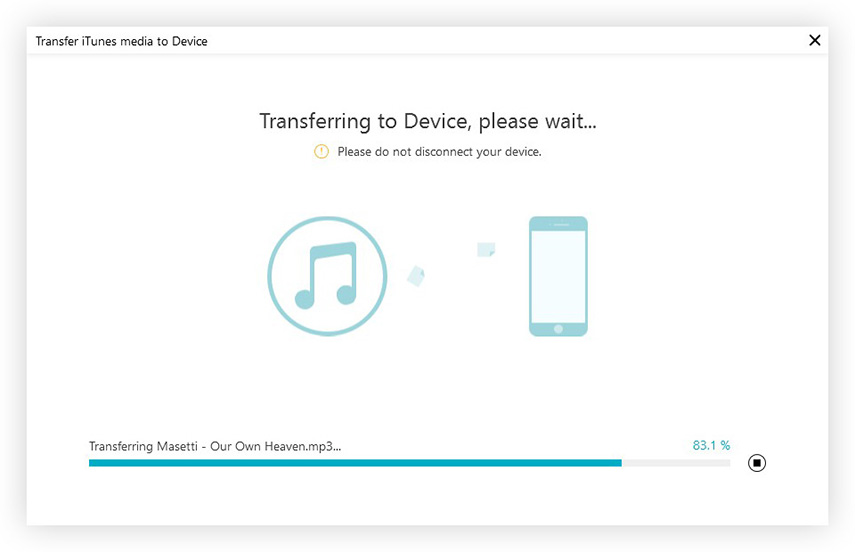
Ako ste si už uvedomili, Tenorshare iCareFone jepresné, rýchle a veľmi spoľahlivé. Na rozdiel od iTunes nemusíte mať problémy s vytvorením nového zoznamu skladieb a potom preniesť a sledovať zložitý proces synchronizácie.
záver
Nakoniec je možné povedať, že zoznam skladieb prehrávadôležitú úlohu pre všetkých používateľov smartfónov a nebyť schopný vytvoriť tento osobný zoznam skladieb predstavuje veľký problém. Ale nebojte sa, článok jasne ukazuje, ako si môžete vytvoriť Playlist na iTunes a tiež objasňuje, že odstránenie všetkých súborov z playlistu neznamená, že samotný súbor je vymazaný. Môžete to urobiť alebo sa rozhodnúť pre ľahší prístup s Tenorshare iCareFone prenosom predtým vyrobeného zoznamu skladieb alebo jednoducho exportovať zoznam skladieb iTunes do iPhone v okamihu.









